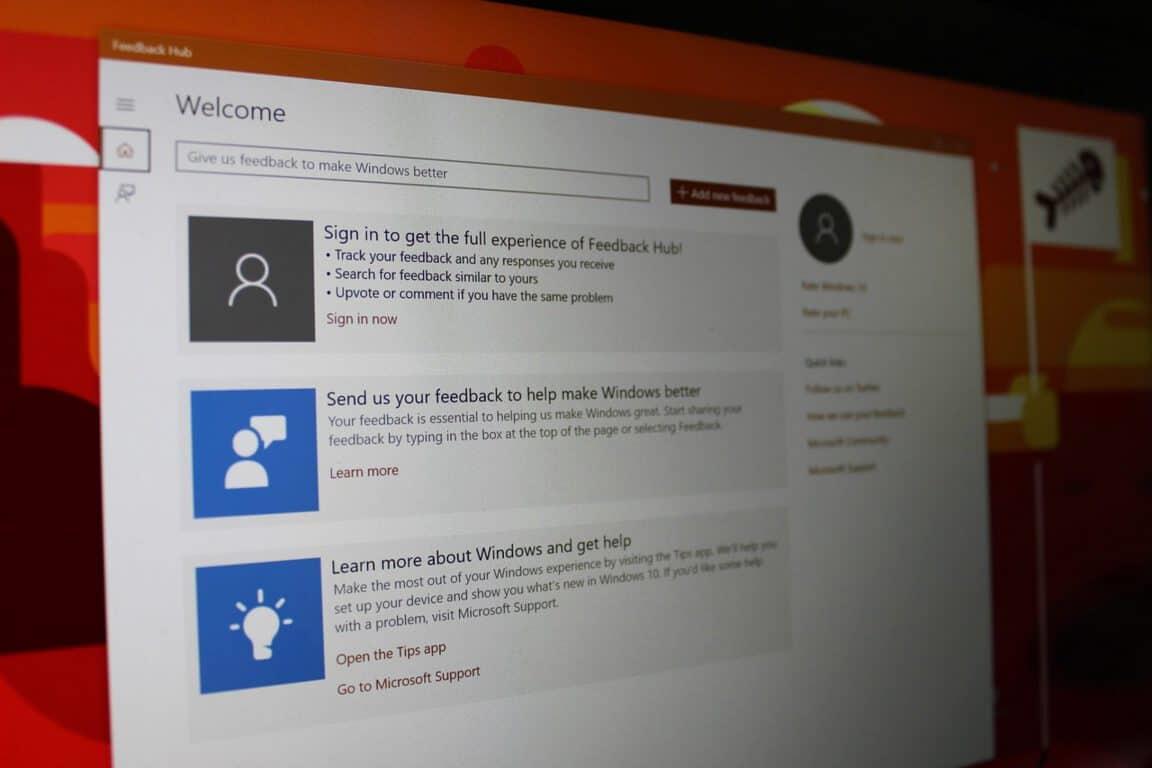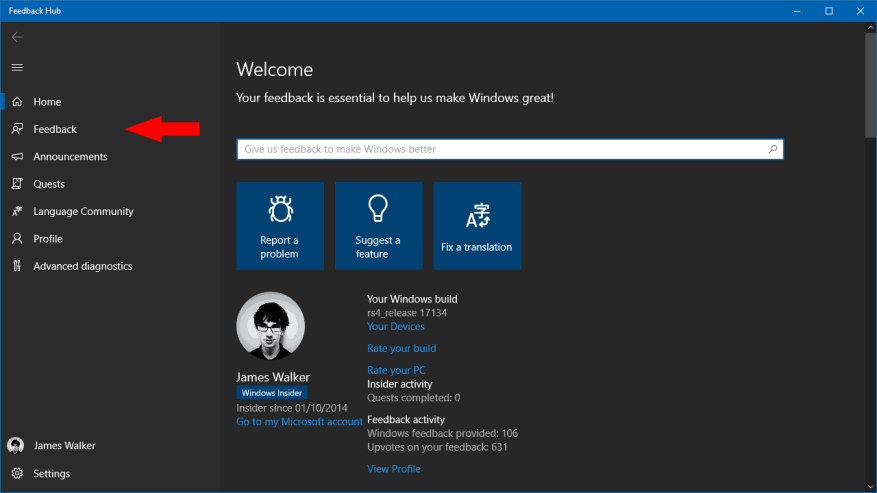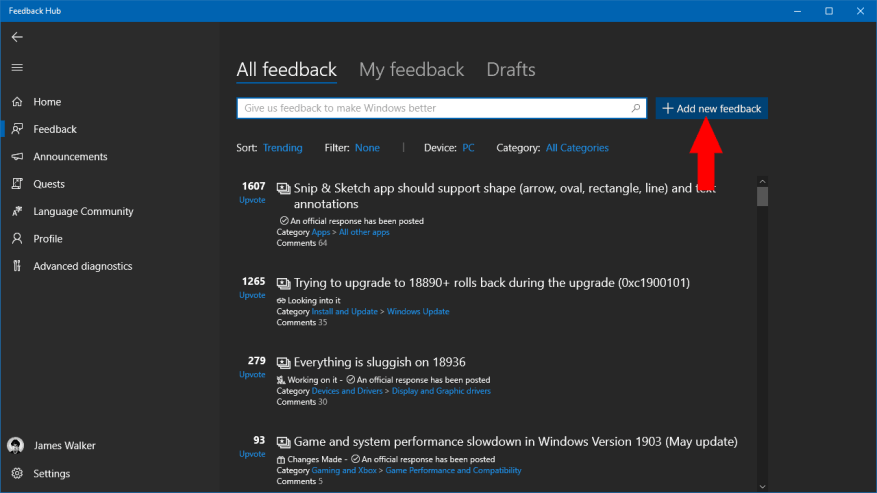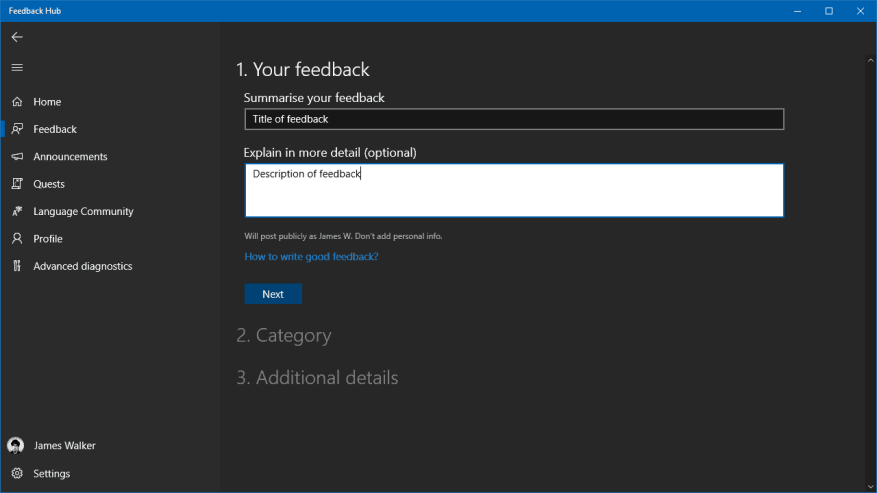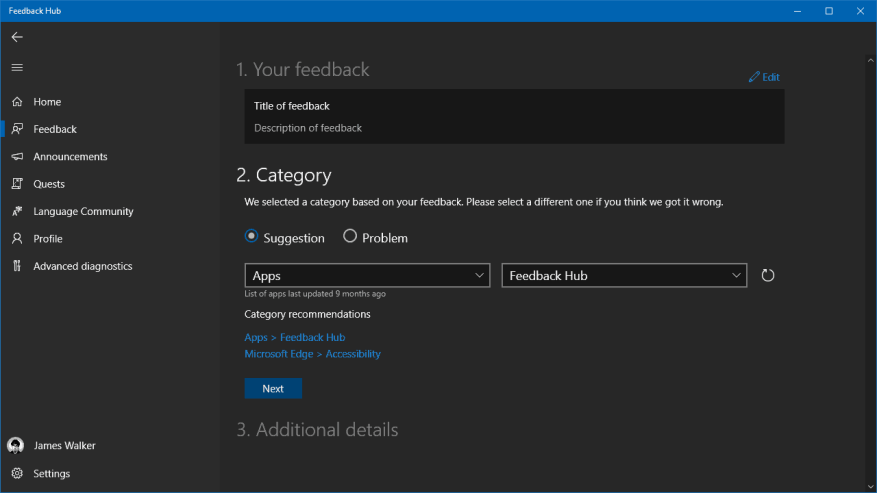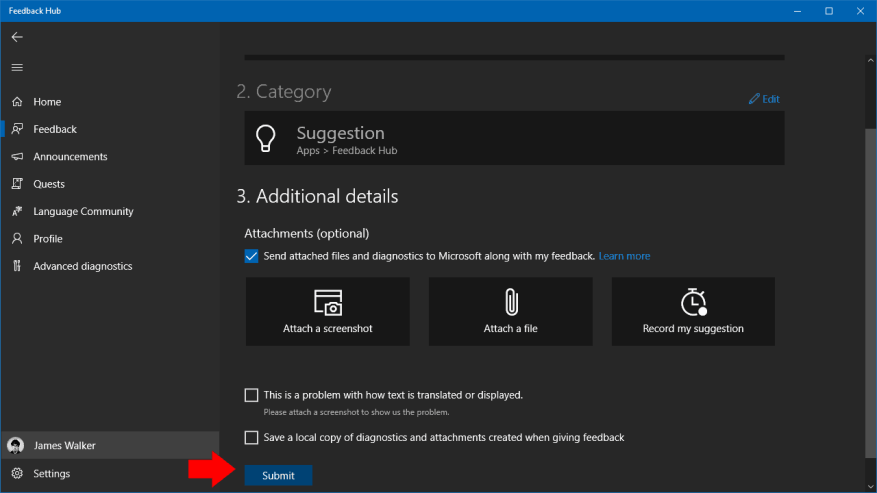Avec Windows 10, Microsoft a introduit un nouveau modèle de développement axé sur la communauté où les commentaires des utilisateurs sont non seulement appréciés, mais attendus. Bien que les notifications de demande de commentaires du système d’exploitation soient souvent décriées, il se peut que vous souhaitiez activement signaler un bogue, demander une fonctionnalité ou fournir votre commentaire sur les modifications les plus récentes.
Vous pouvez effectuer l’une de ces opérations via l’application intégrée Feedback Hub de Windows 10. Cela agit comme un lien direct vers les ingénieurs Microsoft travaillant sur Windows 10. Bien que vous ne puissiez pas vous attendre à une réponse individuelle à chaque commentaire, vos commentaires seront utilisés pour aider à améliorer le logiciel.
Pour envoyer vos commentaires, lancez Feedback Hub depuis le menu Démarrer. Avant de créer de nouveaux commentaires, vous devez vérifier si un élément similaire existe déjà.
Recherchez votre problème ou votre demande de fonctionnalité dans la barre de recherche « Faites-nous part de vos commentaires pour améliorer Windows » sur la page d’accueil du hub de commentaires. Si quelque chose de pertinent apparaît, vous devriez voter pour montrer votre soutien, au lieu d’ouvrir de nouveaux commentaires. Les rapports en double rendent plus difficile l’identification de l’ampleur des problèmes et peuvent masquer d’autres commentaires.
Microsoft travaille actuellement à l’amélioration de ce processus. Les futures versions de Windows 10 seront en mesure d’identifier automatiquement les éventuels doublons, vous n’aurez donc peut-être pas besoin d’effectuer autant de recherches manuelles. La fonctionnalité n’est actuellement disponible que pour les testeurs Insider.
Une fois que vous avez déterminé que votre rapport est une rétroaction originale, vous pouvez continuer à l’ajouter à la base de données. Cliquez sur le bouton « Commentaires » dans le menu de navigation de gauche, puis sur le bouton bleu « Ajouter un nouveau commentaire » sur l’écran qui apparaît.
Remplissez le formulaire pour déposer vos commentaires. Commencez par ajouter un titre à vos commentaires, qui devrait décrire succinctement votre problème ou votre demande. Évitez d’être trop technique, mais ne soyez pas non plus ambigu – vous voulez que les ingénieurs Microsoft et les autres utilisateurs du Feedback Hub comprennent quel est le problème.
Ensuite, vous pouvez écrire votre explication détaillée dans la zone de texte longue. Si vous remplissez un rapport de bogue, vous devez inclure autant de description du problème que possible. Essayez de fournir un guide étape par étape pour reproduire le problème ou expliquez ce que vous faisiez lorsque le bogue s’est produit. Si vous soumettez une demande de fonctionnalité, essayez d’articuler clairement ce que vous aimeriez voir inclus – si vous êtes trop vague, vous constaterez peut-être que les lecteurs ne comprennent pas entièrement l’idée.
Une fois que vous avez écrit vos commentaires, vous devrez les étiqueter avec une catégorie. Sélectionnez s’il s’agit d’une suggestion ou d’un problème, puis utilisez les menus déroulants pour trouver la catégorie la plus appropriée. L’application Feedback Hub proposera également certaines catégories courantes en cas de doute.
Enfin, cliquez sur « Suivant » pour accéder à la dernière section du formulaire. Ici, vous pouvez ajouter une capture d’écran ou un fichier, ce qui peut être utile si vous avez besoin d’illustrer un problème. Il est également possible de lancer une session d’enregistrement d’écran. Si vous rencontrez un bogue que vous pouvez reproduire de manière fiable, pensez à utiliser cette option pour montrer à Microsoft exactement ce qui se passe.
Vous pouvez maintenant cliquer sur « Soumettre » pour envoyer vos commentaires. Il réapparaîtra sur la page Commentaires du hub de commentaires, sous la section « Mes commentaires ». Si vous avez de la chance, vous pourriez recevoir une réponse d’un ingénieur Microsoft ou d’autres membres de la communauté, qui pourraient exprimer leur soutien à votre idée. Le Feedback Hub utilise un système de vote positif pour mettre en évidence les suggestions les plus populaires ; n’oubliez pas de voter pour les commentaires des autres utilisateurs avant de déposer les vôtres pour éviter tout doublon involontaire !